[8 beste Lösungen]Wie man Musik unter Windows/Mac/iPhone/Android zusammenführt
Zu oft möchten wir Musikstücke in einer einzigen Datei zusammenführen, die wir für alle möglichen Projekte verwenden können. Von der Erstellung eines Werbespots bis hin zur Bearbeitung eines Spielfilms kann es alle möglichen Gründe für das Zusammenführen von Soundtracks oder Audioeffekten geben. Um Ihnen die Arbeit zu erleichtern, stelle ich Ihnen nicht nur eine, sondern 8 verschiedene Lösungen vor, mit denen Sie Musik auf jeder möglichen Plattform wie Windows, Mac, iPhone und Android zusammenführen können.
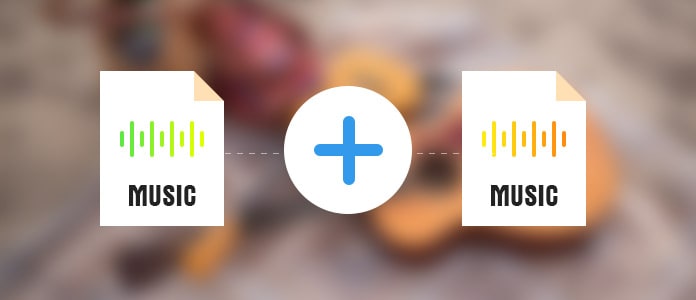
Teil 1: Wie Sie Musik auf Ihrem Windows-PC oder Mac zusammenführen: 6 gezielte Lösungen
Zunächst werfen wir einen Blick auf einige der intelligentesten Desktop- und Online-Lösungen, die Sie zum Zusammenführen von Musik auf Ihrem Windows- oder Mac-System verwenden können.
Lösung 1: Audacity: Kostenloses plattformübergreifendes Audiobearbeitungsprogramm
Audacity ist eine der besten Lösungen, um Audiodateien kostenlos auf verschiedenen Plattformen wie Windows, Mac oder Linux zu bearbeiten. Die Desktop-Anwendung kann zum Teilen oder Kombinieren von Musik, zum Ändern des Tempos Ihrer Audiodateien und zum Anwenden aller Arten von Effekten (wie Rauschunterdrückung oder Ein- und Ausblenden) verwendet werden.
Die Anwendung verfügt über ein eingebautes Werkzeug zum Teilen oder Zusammenführen von Tonspuren, das Sie wie folgt verwenden können:
- Erstens können Sie Audacity auf Ihrem System starten und einfach die Audiodateien auf dem Dashboard öffnen (über die Funktionen "Datei > Importieren" durch Ziehen und Ablegen).
- Da die beiden Audiodateien in unterschiedlichen Zeitleisten geöffnet werden, können Sie das Symbol "Zeitverschiebung" in der Symbolleiste auswählen oder einfach die Taste F4 drücken.
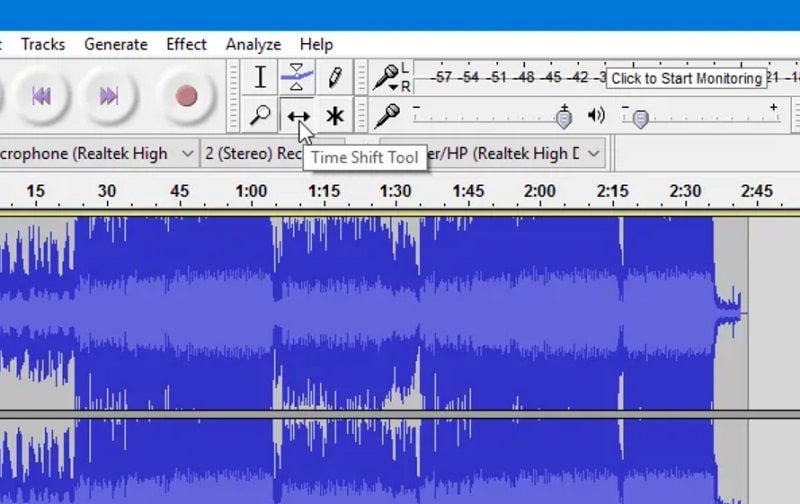
- Wenn der Cursor zum Time-Shift-Werkzeug wechselt, können Sie zunächst an den Anfang der zweiten Spur auf der Zeitachse gehen.
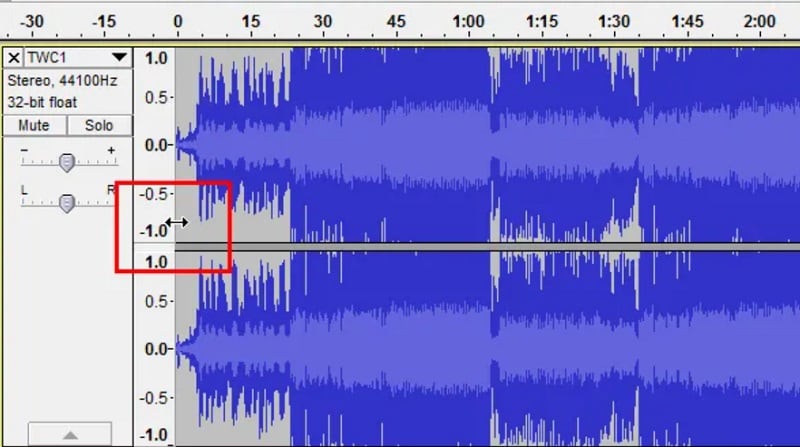
- Jetzt brauchen Sie nur noch die zweite Spur zu ziehen und sie am Ende der ersten Spur zu platzieren. Danach können Sie einfach einen beliebigen Teil der Spur entfernen oder eine andere Funktion von Audacity verwenden, bevor Sie sie als einzelne MP3-Datei exportieren.
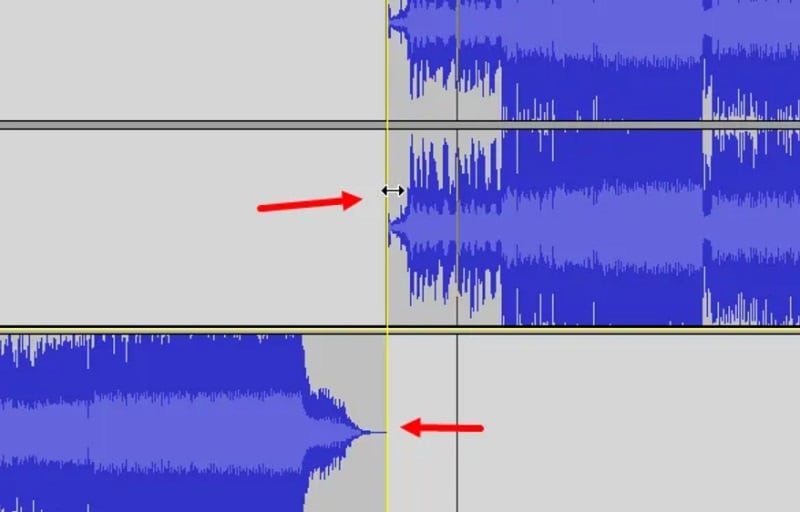
Vorteile
- Kostenlos erhältlich
- Bietet auch andere Funktionen zur Audiobearbeitung
Nachteile
- Kann ein bisschen schwierig zu beherrschen sein
Lösung 2: Verwenden Sie das Desktop Music Merger Tool von Video Converter Factory
Video Converter Factory hat ebenfalls ein Desktop-Tool entwickelt, mit dem Sie Mediendateien von einem Format in ein anderes umwandeln können. Die Anwendung kann Ihnen aber auch dabei helfen, MP4- oder MP3-Dateien verschiedener Formate zusammenzuführen. Das Tool ist recht einfach zu bedienen und ermöglicht auch andere Bearbeitungen (wie Audio-Normalisierung oder Komprimierung) an unseren Dateien.
Während das Desktop Music Merger Tool kostenlose Funktionen bietet, sind einige erweiterte Optionen auf die Premium-Version beschränkt. Sie können die Anwendung jedoch ganz einfach verwenden, um Musik auf folgende Weise zusammenzuführen:
- Starten Sie einfach das Tool Desktop Music Merger und öffnen Sie den Bereich "Konverter". Klicken Sie nun auf die Schaltfläche "Dateien hinzufügen", um die Audiodateien zu suchen und zu laden, die Sie zusammenführen möchten.
- Sobald die Dateien zur Zeitachse hinzugefügt sind, können Sie ihre Positionen anpassen und sie sogar nach Ihren Wünschen zuschneiden.
- Schließlich klicken Sie im oberen Bereich auf die Schaltfläche "Zusammenführen", um die Dateien zu einer einzigen zusammenzuführen. Sie können nun das zusammengeführte Audio in ein bevorzugtes Format (wie MP3, AAC oder WAV) exportieren.
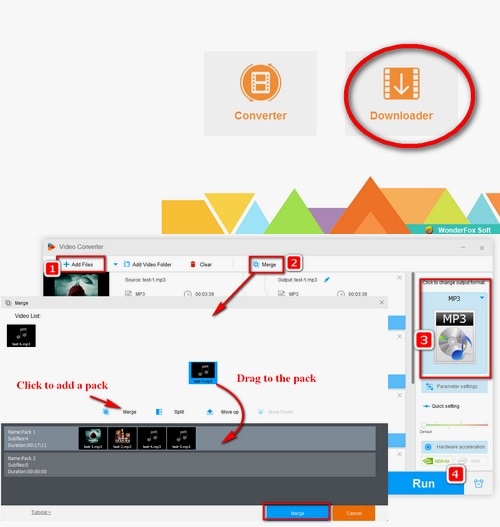
Vorteile
- Schnell und einfach zu bedienen
- Weitere Funktionen zur Audiobearbeitung sind ebenfalls enthalten
Nachteile
- Läuft nur unter Windows
- Einige Funktionen sind nur für Premium-Nutzer verfügbar
Lösung 3: Audiodateien mit Foobar's Free Music Merger zusammenführen
Foobar 2000 hat ebenfalls eine kostenlose Lösung zum Zusammenführen von Musikdateien unter Windows entwickelt. Im Gegensatz zu der oben genannten Anwendung kann der Foobar Free Music Merger jedoch nur zum Zusammenführen von Audiotracks verwendet werden. Wenn Sie also Ihre Dateien vorher noch bearbeiten oder trimmen wollen, ist dies vielleicht nicht die ideale Lösung für Sie.
- Um Musikdateien zu kombinieren, können Sie zunächst auf die Website von Foobar 2000 gehen und das Musikfusionstool auf Ihrem PC installieren.
- Danach können Sie Ihre Audiodateien per Drag & Drop auf die Oberfläche von Foobar 2000 ziehen oder unter Datei > Importieren die Dateien manuell hinzufügen.
- Sobald die Dateien hinzugefügt sind, können Sie die Reihenfolge ändern, in der Sie sie in Foobar 2000 zusammenführen möchten.
- Am Ende können Sie mit der rechten Maustaste klicken und die zusammengeführte Datei in einem bevorzugten Format auf Ihrem System exportieren.
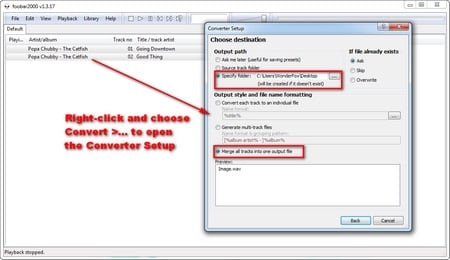
Vorteile
- Einfach zu bedienen
- Unterstützt Stapelverarbeitung
Nachteile
- Eingeschränkte Funktionen
- Keine Vorschau verfügbar
Lösung 4: Verwenden Sie WinRAR, um MP3-Dateien kostenlos zusammenzuführen
Während WinRAR hauptsächlich zum Zusammenführen und Extrahieren von Daten verwendet wird, kann es Ihnen auch helfen, Musikdateien auf Ihrem Windows-PC zusammenzufügen. Da WinRAR nur für Windows funktioniert, müssen Sie sich nach einer Alternative umsehen, um Ihre Anforderungen auf einem Mac zu erfüllen. Um jedoch die nativen Funktionen von WinRAR zum Zusammenführen von Musik zu nutzen, können Sie die folgenden Schritte ausführen:
- Sie können damit beginnen, den Windows Explorer zu öffnen und die Dateien auszuwählen, die Sie zusammenführen möchten (in einer bestimmten Reihenfolge).
- Klicken Sie nun mit der rechten Maustaste auf die Dateien und wählen Sie im Inhaltsmenü die Option "Zu einem Archiv hinzufügen".
- Wenn die WinRAR-Anwendung gestartet wird, können Sie das Dateiformat von RAR auf MP3 ändern und "Speichern" als Komprimierungsmethode wählen.
- Klicken Sie außerdem auf die Schaltfläche "Durchsuchen", um die zusammengeführte MP3-Datei an einem beliebigen Ort auf Ihrem System zu speichern.
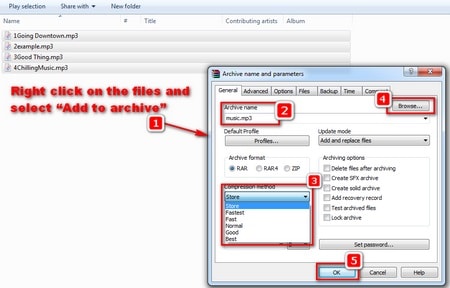
Vorteile
- Kostenlos verfügbar
Nachteile
- Keine Bearbeitungs- oder Vorschaumöglichkeiten
- Nur für MP3-Dateiformate geeignet
Lösung 5: Verwenden Sie das kostenlose Online-Audio-Merger-Tool auf jeder Plattform
Es gibt eine Reihe von Online-Anwendungen, die Sie verwenden können, umMusikdateien auf einfache Weise zusammenzuführen. Eines dieser kostenlosen Tools, das ich ausprobiert habe, ist Online Audio Joiner von 123Apps. Da es sich um eine webbasierte Lösung handelt, können Sie es auf jeder Plattform oder in jedem Browser Ihrer Wahl verwenden, um Musik-Dateien verschiedener Formate zu kombinieren, indem Sie die folgenden einfachen Schritte befolgen:
- Sie können damit beginnen, die offizielle Website von Online Audio Joiner zu besuchen und auf die Schaltfläche "Tracks hinzufügen" zu klicken. So können Sie die Audiodateien durchsuchen und in das Online-Tool laden.
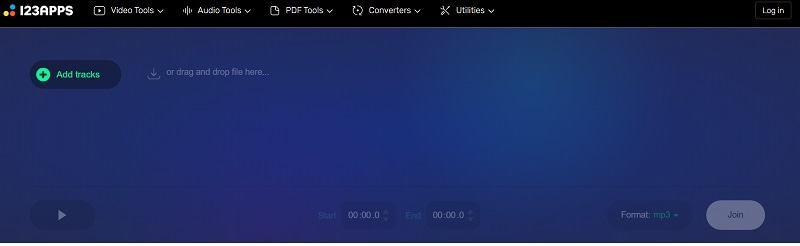
- Danach erhalten Sie eine Vorschau der geladenen Audiospuren und können Dateien Ihrer Wahl entfernen/hinzufügen. Sie können die Spuren auch neu positionieren und Start- und Endpositionen für sie festlegen.
- Schließlich können Sie unten ein Zielformat auswählen (lime MP3, WAV oder AAC) und auf die Schaltfläche "Zusammenfügen" klicken, um die zusammengeführte Datei zu exportieren.
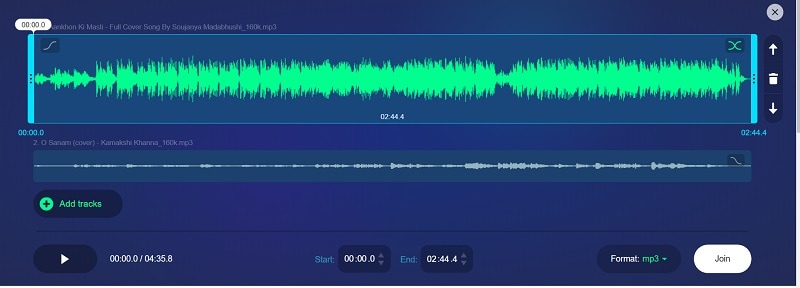
Vorteile
- Online-Tool, das auf jeder Plattform verwendet werden kann
- Kostenlos verfügbar
Nachteile
- Beschränkte Ausgabeformate
- Keine weiteren Optionen zur Audiobearbeitung vorhanden
Lösung 6: Wondershare DemoCreator: Der beste Video- und Audio-Editor
Wenn Sie auf der Suche nach einem Mehrzweck-Tool sind, um Ihren Bildschirm aufzunehmen oder Ihre Video-/Audio-Dateien zu bearbeiten, dann können Sie die Hilfe von Wondershare DemoCreator in Anspruch nehmen. Es handelt sich um eine sehr einfallsreiche Anwendung, die zahlreiche Funktionen zum Zusammenführen, Trimmen und Bearbeiten Ihrer Audio- oder Videodateien bietet.
Die Desktop-Anwendung ist sehr einfach zu bedienen und ist sowohl für Windows als auch für Mac verfügbar, so dass Sie Ihre Dateien auch unterwegs zusammenführen und bearbeiten können. Außerdem gibt es eine Vielzahl von Übergängen, Filtern, Soundeffekten und anderen erweiterten Optionen, die Sie im DemoCreator nach Ihren Wünschen einsetzen können. Hier erfahren Sie, wie Sie mit Hilfe von DemoCreator im Handumdrehen Musik- oder Videodateien zusammenführen können.
Schritt 1: DemoCreator starten und Ihre Mediendateien importieren
Wenn Sie Musikdateien zusammenführen möchten, können Sie einfach Wondershare DemoCreator auf Ihrem System installieren und starten. Auf dem Willkommensbildschirm von DemoCreator können Sie einfach auf die Schaltfläche "Video bearbeiten" klicken, um den Video-Editor zu starten.
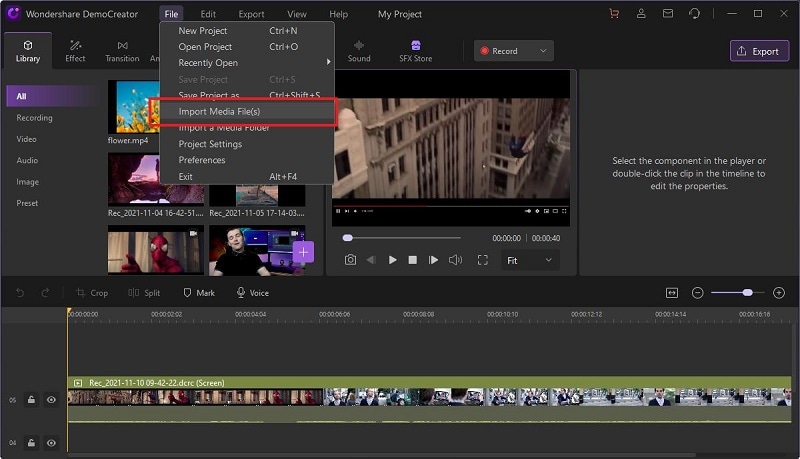
 100% Sicherheit | Werbefrei
100% Sicherheit | Werbefrei 100% Sicherheit | Werbefrei
100% Sicherheit | WerbefreiZunächst müssen Sie die Mediendateien Ihrer Wahl von Ihrem System in den DemoCreator importieren. Dazu können Sie Ihre Audiodateien einfach per Drag & Drop in den DemoCreator ziehen oder Sie gehen einfach auf Datei > Mediendateien importieren, um Ihre Audio-/Videodateien direkt zu laden.
Schritt 2: Zusammenführen und Bearbeiten Ihrer Mediendateien im DemoCreator
Mit dem DemoCreator können Sie MP4-Dateien (mit Ausnahme von Audiospuren) zusammenführen, indem Sie sie einfach unten in der Zeitleiste ablegen. Sie können sie entsprechend der Reihenfolge, in der Sie sie zusammenführen möchten, auf der Zeitachse platzieren. Außerdem können Sie auch mit der rechten Maustaste auf die Miniaturansicht der hinzugefügten Mediendatei klicken und sie zur Zeitleiste hinzufügen.
Außerdem gibt es im DemoCreator eine Vielzahl weiterer Optionen, die Sie nutzen können. So können Sie zum Beispiel den Abspielkopf am unteren Rand platzieren und ihn in eine beliebige Richtung bewegen, um die hinzugefügten Mediendateien zu trimmen.
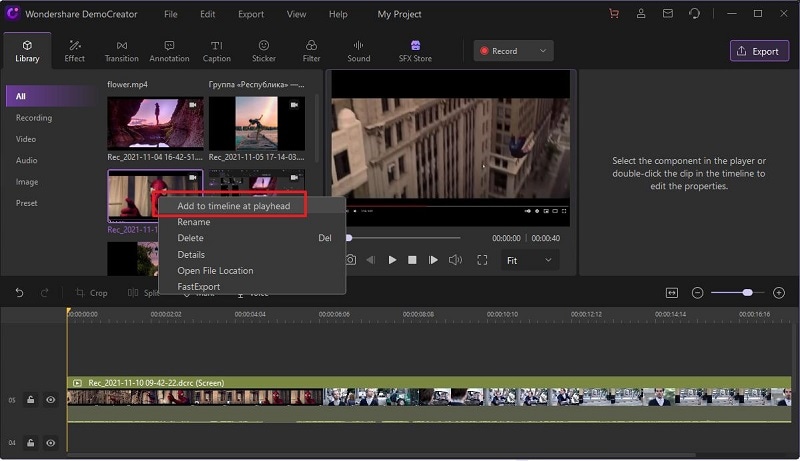
Bitte beachten Sie, dass Sie die Audioaufnahme im DemoCreator auch ohne die Verwendung eines Drittanbieter-Tools starten können. Klicken Sie dazu einfach auf den Voiceover-Button oberhalb der Zeitleiste.
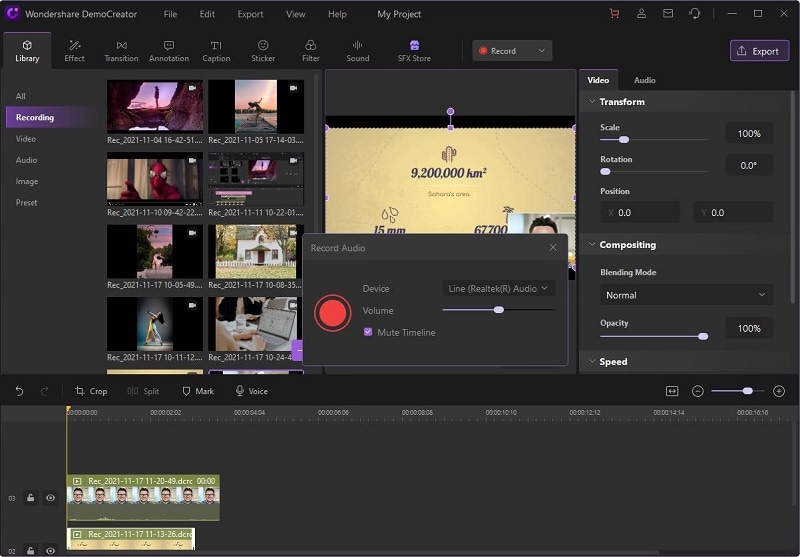
Neben dem Importieren von Audiodateien aus Ihrem System können Sie auch eine breite Palette von Soundeffekten nutzen, die im DemoCreator zur Verfügung stehen. Gehen Sie einfach auf die Registerkarte Soundeffekte in der Seitenleiste und fügen Sie sie per Drag & Drop in die Zeitleiste Ihres Projekts ein.
Außerdem stehen Ihnen im DemoCreator alle möglichen Optionen zur Audiobearbeitung zur Verfügung. Wenn Sie eine Tonspur ausgewählt haben, können Sie sie mit der rechten Maustaste stummschalten, abkoppeln oder bearbeiten. In der Seitenleiste können Sie die Tonspur entrauschen, die Lautstärke anpassen, die Geschwindigkeit verändern und vieles mehr.
Schritt 3: Exportieren Sie Ihre Mediendateien aus dem DemoCreator
Das war's! Sobald Sie Ihre Audio- oder Videodateien zusammengeführt haben, können Sie sie auf der nativen Oberfläche von DemoCreator in der Vorschau betrachten. Klicken Sie nun auf die Schaltfläche "Exportieren" und speichern Sie Ihre Mediendatei in einem bevorzugten Format (z.B. MP3) auf dem lokalen Speicher Ihres Computers.
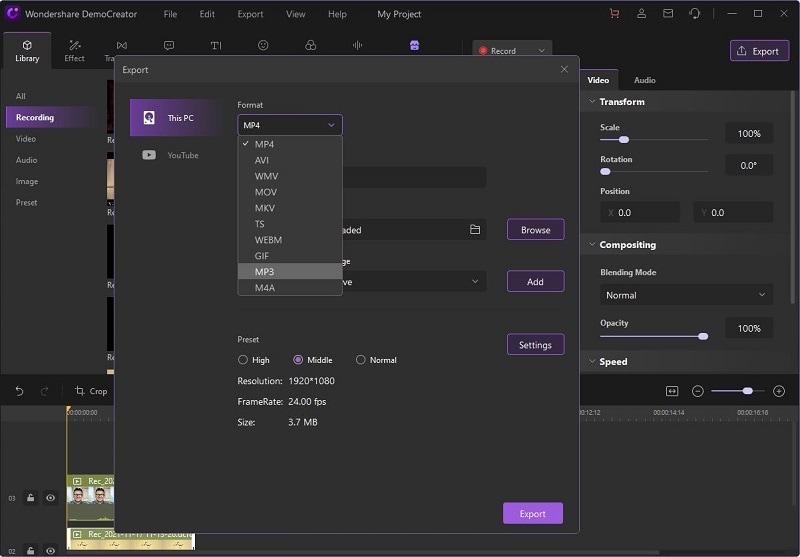
Vorteile
- Extrem schnell und einfach zu bedienen
- Mit zahlreichen Audio-/Videobearbeitungsoptionen
Nachteile
- Nur kostenlose Testversion verfügbar

Der beste Audio Merger und Editor
Teil 2: Wie fügt man Musikdateien auf einem iOS-Gerät zusammen?
Es gibt viele Audiobearbeitungs-Apps, die man auf einem iOS-Gerät verwenden kann, um Musikdateien zusammenzuführen oder zu bearbeiten. Ich habe die Hilfe der App Hokusai Audio Editor in Anspruch genommen, aber du kannst jede andere kostenlose oder kostenpflichtige Anwendung deiner Wahl ausprobieren.
- Um Musikdateien auf deinem iPhone zu kombinieren, kannst du einfach die Hokusai Audio Editor App starten und oben auf das "+"-Symbol klicken.
- Von hier aus kannst du wählen, ob du Mediendateien aus dem Speicher deines iOS-Geräts importieren möchtest. Sie können sie nun per Drag & Drop in die Sequenz Ihrer Wahl ziehen und auch beliebige Segmente trimmen.
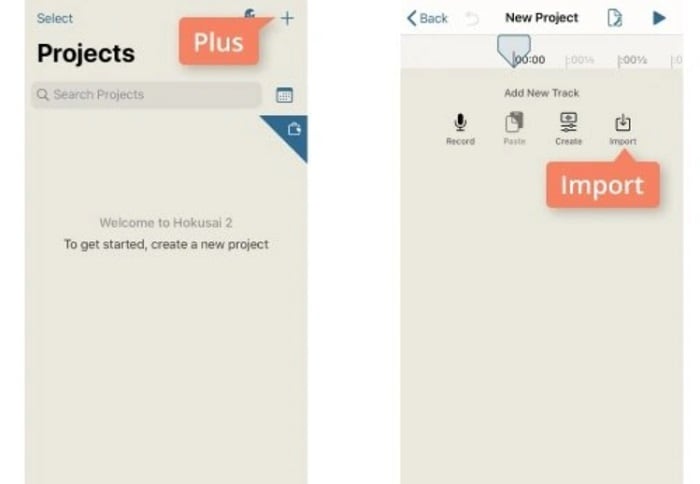
- Nachdem Sie alle Bearbeitungen vorgenommen haben, gehen Sie auf die Option "Schraubenschlüssel" im oberen Bereich und speichern Sie die zusammengeführte Datei einfach auf dem Speicher Ihres Geräts.
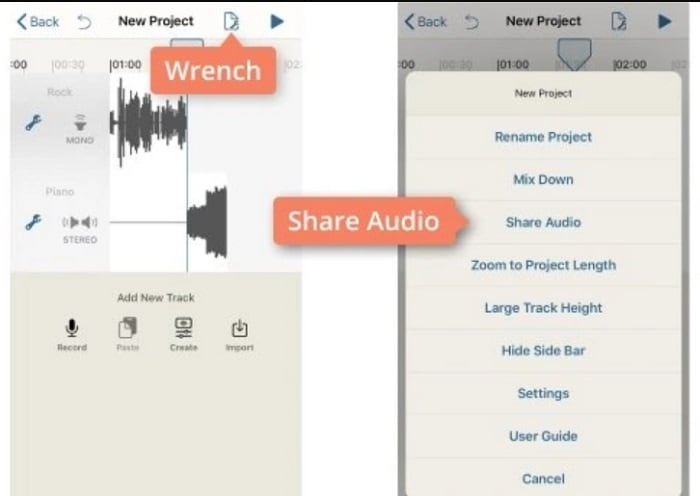
Vorteile
- Einfach zu benutzen
- Die Basisversion ist kostenlos
Nachteile
- Erweiterte Funktionen sind in der Premium-Version eingeschränkt
Teil 3: Wie kann man Audiodateien auf Android-Handys kostenlos zusammenführen?
Wenn du ein Android-Gerät hast, dann kannst du jede kostenlose oder Premium-Anwendung verwenden, um Musik darauf zusammenzuführen. Wenn du im Google Play Store suchst, dann findest du zahlreiche Apps, die deinen Anforderungen entsprechen - eine davon ist die kostenlose App MP3 Cutter and Merger. Die App kann dir dabei helfen, Musikdateien verschiedener Formate zu kombinieren oder sie zu teilen, ganz wie du willst.
- Nachdem du die App MP3 Cutter and Merger auf deinem Android-Telefon installiert hast, starte sie einfach und wähle die Funktion "MP3 Merger" auf der Startseite aus.
- Nun können Sie auf die Optionen "Spur 1" und "Spur 2" tippen, um einfach beliebige Audiodateien aus Ihrem Gerätespeicher zu laden.
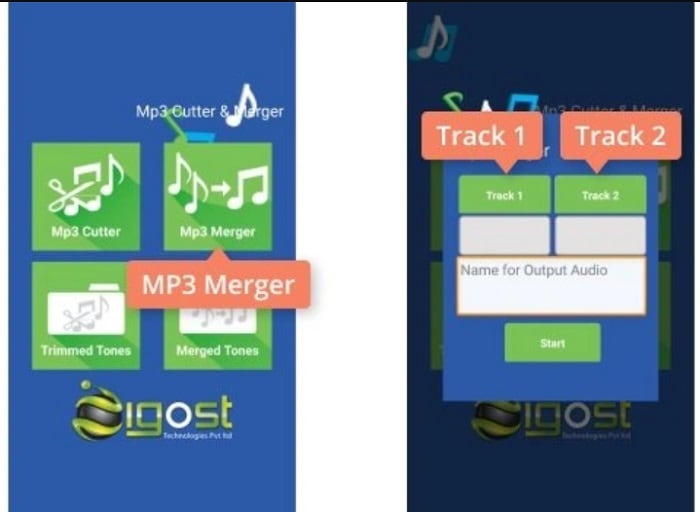
- Nach dem Laden der beiden Mediendateien können Sie den Namen der Ausgabe eingeben und auf die Schaltfläche "Start" tippen. Sobald die beiden Mediendateien zusammengeführt sind, können Sie das MP3-Dokument einfach auf Ihrem Gerät speichern.
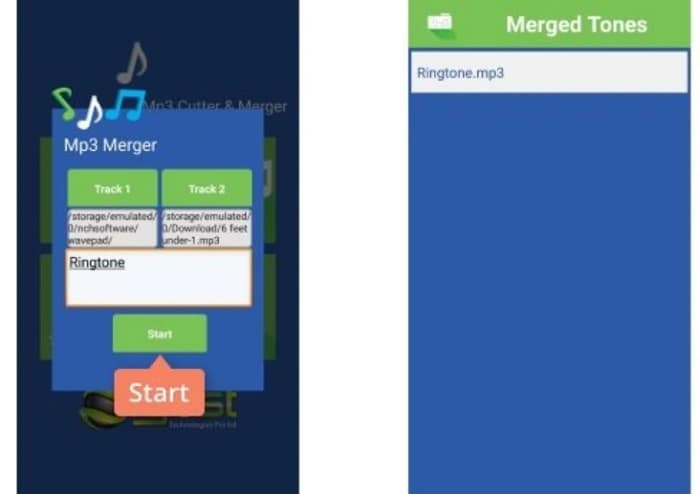
Vorteile
- Einfach zu benutzen
- Frei verfügbar
Nachteile
- Kann nur bis zu 2 Audiospuren zusammenführen
Fazit
Damit sind wir am Ende dieses ausführlichen Leitfadens zum Zusammenführen von Musik-Dateien auf einer beliebigen Plattform Ihrer Wahl angelangt. Wie du sehen kannst, habe ich 8 verschiedene Optionen zum Zusammenführen von Musikdateien auf Windows, Mac, Android und iOS vorgestellt. Wenn Sie jedoch nach der besten Lösung zum Zusammenführen von MP4/MP3-Dateien suchen, dann können Sie einfach DemoCreator ausprobieren. Entwickelt von Wondershare, ist es eine sehr fortschrittliche Anwendung, die Ihnen helfen kann, Ihre Audio- und Videodateien mit vielen eingebauten Optionen zu bearbeiten.



Hugo Mayer
staff Editor